patran安装说明补充
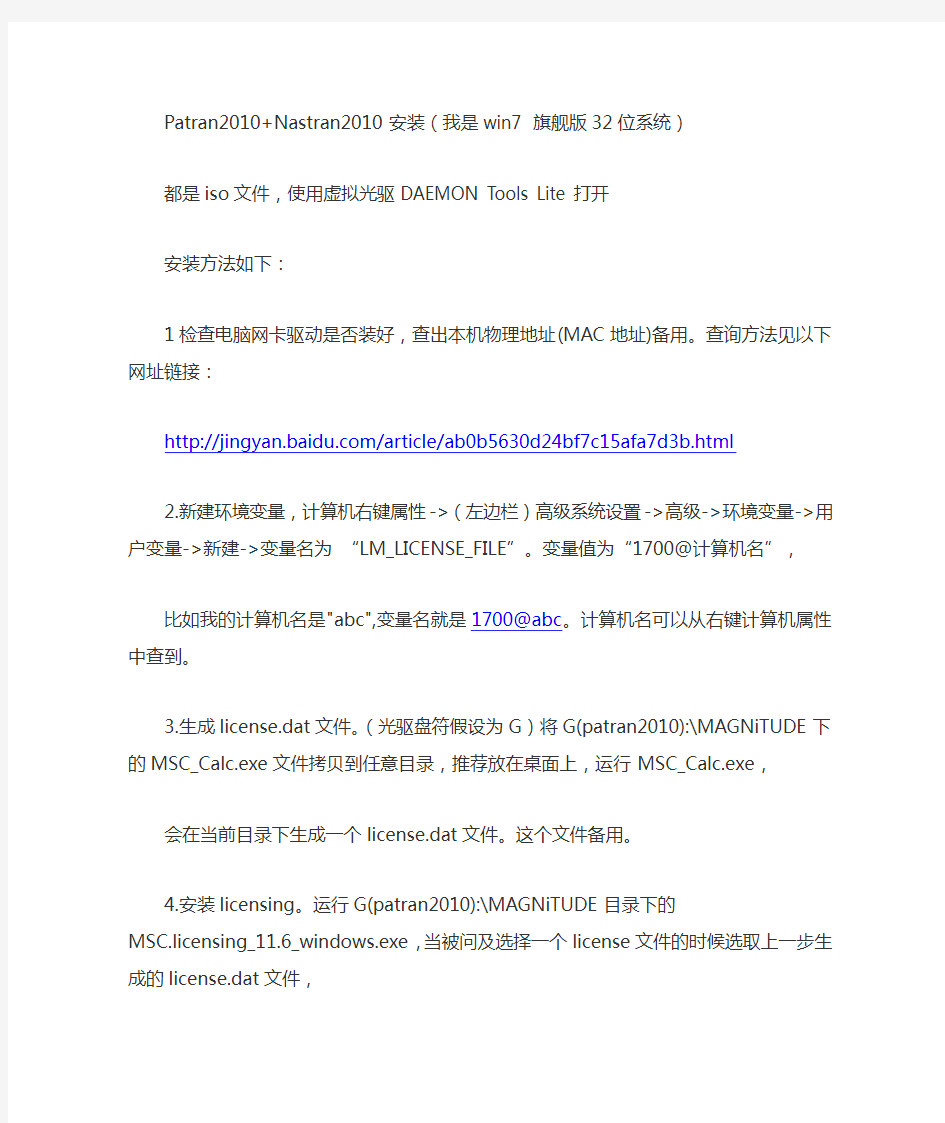
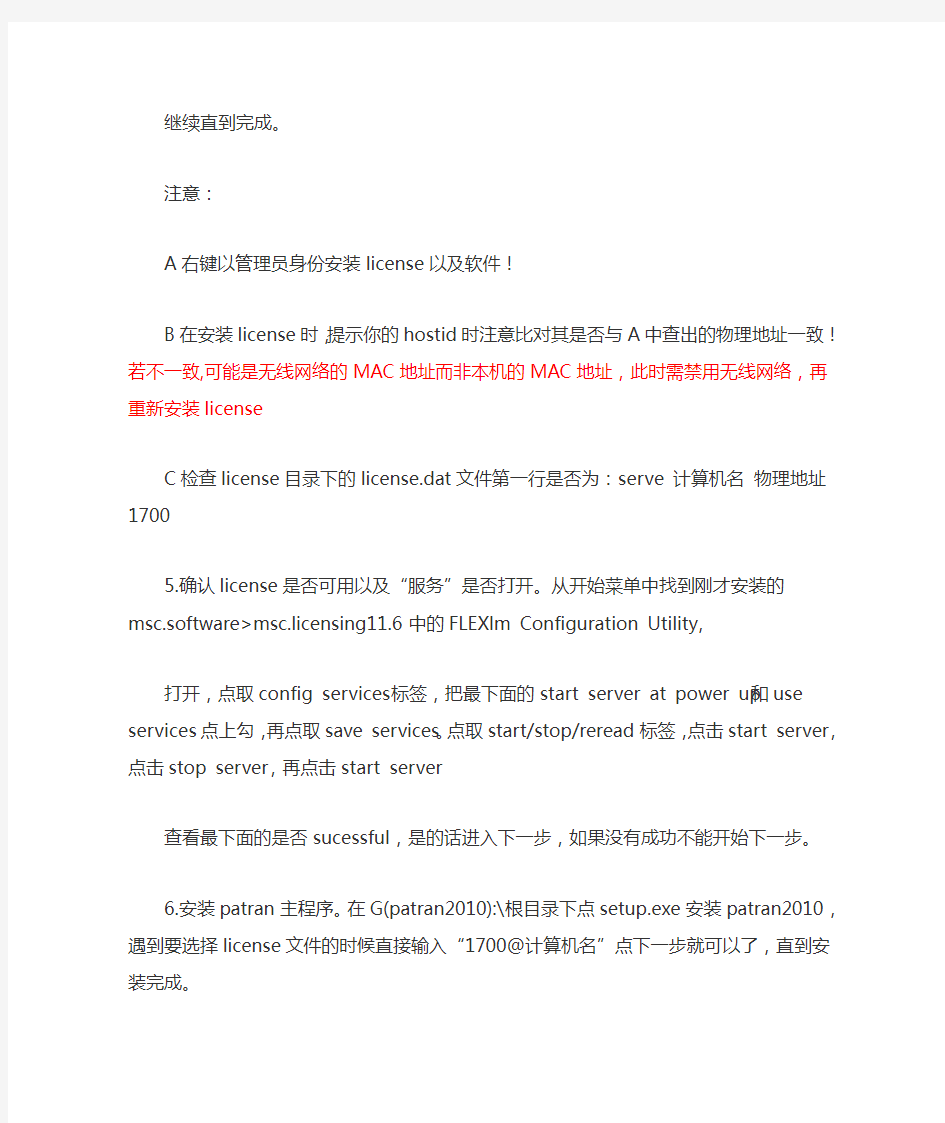
Patran2010+Nastran2010安装(我是win7 旗舰版32位系统)
都是iso文件,使用虚拟光驱DAEMON Tools Lite打开
安装方法如下:
1检查电脑网卡驱动是否装好,查出本机物理地址(MAC地址)备用。查询方法见以下网址链接:
https://www.360docs.net/doc/e17284718.html,/article/ab0b5630d24bf7c15afa7d3b.html
2.新建环境变量,计算机右键属性->(左边栏)高级系统设置->高级->环境变量->用户变量->新建->变量名为“LM_LICENSE_FILE”。变量值为“1700@计算机名”,
比如我的计算机名是"abc",变量名就是1700@abc。计算机名可以从右键计算机属性中查到。
3.生成license.dat文件。(光驱盘符假设为G)将G(patran2010):\MAGNiTUDE下的MSC_Calc.exe文件拷贝到任意目录,推荐放在桌面上,运行MSC_Calc.exe,
会在当前目录下生成一个license.dat文件。这个文件备用。
4.安装licensing。运行G(patran2010):\MAGNiTUDE目录下的MSC.licensing_11.6_windows.exe,当被问及选择一个license文件的时候选取上一步生成的license.dat文件,
继续直到完成。
注意:
A右键以管理员身份安装license以及软件!
B在安装license时,提示你的hostid时注意比对其是否与A中查出的物理地址一致!若不一致,可能是无线网络的MAC地址而非本机的MAC地址,此时需禁用无线网络,再重新安装license
C检查license目录下的license.dat文件第一行是否为:serve 计算机名物理地址1700
5.确认license是否可用以及“服务”是否打开。从开始菜单中找到刚才安装的
msc.software>msc.licensing11.6中的FLEXlm Configuration Utility,
打开,点取config services标签,把最下面的start server at power up和use services点上勾,再点取save services。点取start/stop/reread标签,点击start server,点击stop server,再点击start server
查看最下面的是否sucessful,是的话进入下一步,如果没有成功不能开始下一步。
6.安装patran主程序。在G(patran2010):\根目录下点setup.exe安装patran2010,遇到要选择license文件的时候直接输入“1700@计算机名”点下一步就可以了,直到安装完成。
7.卸载msc.licensing11.6。打开G(patran2010):\MAGNiTUDE目录下的
MSC.licensing_11.6_windows.exe,选择remove完全卸载msc.licensing11.6,重启。
8.DAEMON Tools Lite打开nastran2010光盘镜像,将G(MDNASTRAN2010):\MAGNiTUDE下的
MSC_Calc_20100701.exe文件拷贝到任意目录,推荐放在桌面上,
运行MSC_Calc_20100701.exe,会在当前目录下生成一个license.dat文件。这个文件备用。
9.重新安装licensing。虚拟光驱加载patran2010光盘镜像,运行G(patran2010):\MAGNiTUDE目录下的MSC.licensing_11.6_windows.exe,
当被问及选择一个license文件的时候选取上一步MSC_Calc_20100701.exe生成的license.dat文件,继续直到完成。
注意:这里只能用nastran2010光盘镜像里的MSC_Calc_20100701.exe产生的授权文件
10.安装nastran2010主程序。在G(MDNASTRAN2010):\根目录下点setup.exe安装nastran2010,遇到要选择license文件的时候直接输入“1700@计算机名”点下一步就可以了,直到安装完成。
注意:(1)nastran2010和patran2010关联,在analysis的时候在Tra nslation Parameters…选项里的MD Nastran Version(nastran版本)框里填2010(默认值是2008)。
patran文件夹下找到P3_TRANS.INI
用记事本打开并修改关于nastran关联部分,以下是我改的(我安装的是patran2010+nastran20101)
[Nastran]
Host=LOCAL
Hosttype=Windows
Scratchdir=
Alocalcommand706=c:\msc\bin\nastran.exe
Alocalcommand707=c:\msc\bin\nastran.exe
Alocalcommand2001=c:\msc\bin\nast2001
Alocalcommand2004=c:\MSC.Software\bin\nast2004.exe
Alocalcommand2005=c:\MSC.Software\MSC.Nastran\bin\nast2005.exe
Alocalcommand2006=c:\MSC.Software\MSC.Nastran\bin\nast2006.exe
Alocalcommand2007=c:\MSC.Software\MSC.Nastran\bin\nastran.exe
Alocalcommand2008=c:\MSC.Software\MSC.Nastran\bin\nastran.exe——-装2008时对应此,其它不用管Alocalcommand2009=c:\MSC.Software\MSC.Nastran\bin\nastran.exe
Alocalcommand2010=D:\MSC.Software\MD_Nastran\20101\bin\mdnastran.exe装2010时对应此其他不AcommandNasServer=D:\MSC.Software\Patran\2010\mscnastran_files\servermode\nastran.exe Acommand2010=D:\MSC.Software\MD_Nastran\20101\bin\mdnastran.exe装2010时对应此其他不管Acommand2009=c:\MSC.Software\MSC.Nastran\bin\nastran.exe
Acommand2008=c:\MSC.Software\MSC.Nastran\bin\nastran.exe——---装2008时对应此,其它不用管Acommand2007=c:\MSC.Software\MSC.Nastran\bin\nastran.exe
Acommand2006=c:\MSC.Software\MSC.Nastran\bin\nast2006.exe
Acommand2005=c:\MSC.Software\MSC.Nastran\bin\nast2005.exe
Acommand2004=c:\MSC.Software\bin\nast2004.exe
Acommand2001=c:\msc\bin\nast2001
Acommand707=c:\msc\bin\nast707
Acommand706=c:\msc\bin\nast706
Acommand705=c:\msc\bin\nast705
Acommand70=c:\msc\bin\nastran.exe
Acommand69=c:\msc\bin\nastran.exe
Acommand68=c:\msc\bin\nastran.exe
Acommand67=c:\msc\bin\nastran.exe
Version=2010——---若装2008时为2008////若装2010时为2010
这样就可以直接在patran中调用nastran了!
(2)存放patran2010的模型db文件的工作空间极其路径最好都是英文名,否则可能出现无法生成分析结果文件的情况。
creo2.0_MXXX破解的破解文件及详细安装说明
1. 制作许可证文件:解压下载回来的破解文件,在目录下找到ptc_licfile.dat 文件,复制到D:\Program Files\PTC(没有的话创建,创建后不能删除),然后右键,选择打开方式为用记事本打开,打开后在“编辑”菜单里点“替换”,如下图所示,查找内容00-00-00-00-00-00,替换为你的主机MAC地址(不知道如何查询MAC地址的百度,笔记本有好几个MAC,慢慢研究),输入完成后点全部替换然后保存ptc_licfile.dat文件; 2. 运行setup.exe 开始安装,界面如下图所示,选择“安装新软件”-“下一步”;
3. 选中“我接受”,接受许可协议,然后点“下一步”; 4. 在许可证汇总中输入你的许可证的位置D:\Program Files\PTC\ptc_licfile.dat, 软件会自动检测许可证是否可以,提示“可用的”,单击“下一步”,继续安装;
5. 选择软件的安装位置和需要安装的应用程序,如果需要详细配置应用程序的功能,单击“自定义”,选择需要的应用程序功能,选择完成后,单击“安装”,开始安装程序;
6. 程序安装中 7. 软件安装完成,单击“完成”,退出安装; 8. 破解Creo Parametric:
1.双击运行:辅助论坛Creo破解补丁.exe 2.指定目录如:PTC\Creo 1.0(2.0)\Common Files\Mxxx,然后破解 3.完成后会出现如下提示,点击[OK],破解成功 26.破解Distributed Services: 1. 在右侧指定..\Creo 1.0( 2.0)\Creo Distributed Services Manager 后再次点击【look For】
未来软件安装说明
╭════════════════╮ ║未来软件园下载说明║ ╭════════┤网站:https://www.360docs.net/doc/e17284718.html, ├═════════╮║║邮箱:andrewfxh@https://www.360docs.net/doc/e17284718.html, ║║║║论坛:https://www.360docs.net/doc/e17284718.html, ║║║╰════════════════╯║║║║未来软件园(https://www.360docs.net/doc/e17284718.html,) ║║║║¤搜罗精品,与您共享,实用易用,满足应用║║║║¤本站收录大量注册破解,汉化补丁,书籍教程,大型正版,免费║║软件,游戏等精品软件。║║║║¤所收录软件均经过严格测试,无需额外购买注册,全部本地无死║║链高速下载,保证品质。║║║║¤每天持续更新时间在10个小时以上!你的支持是我们工作的动力, ║║你的要求是我们努力的方向!谢谢支持!^_^ ║║║║¤本站真诚的欢迎各位朋友在本站发布你的软件或者汉化,破解补║║丁,和大家一起分享你的快乐!谢谢! ║║║║¤版权:本软件版权归作者所有║║║║¤说明:本软件由https://www.360docs.net/doc/e17284718.html, 搜集整理,本站不承担任何技术║║及版权问题。本站只收集免费软件,破解软件,绿色软件在║║本站下载任何软件仅提供学习参考,不得用于商业用途,请║║在下载后在24小时内删除。本站不保证软件的完整性和是否║║隐含病毒,请自行调试及杀毒,如不同意本条款请勿使用,║║║ ║谢谢合作!║║║║¤建议和要求:如果您对本站有好的建议,以及对本站存在的问题║║有什么好的提议,请发信息至andrewfxh@https://www.360docs.net/doc/e17284718.html,或者联系QQ ║║: 583379817留言。║║║║¤本站统一解压密码: https://www.360docs.net/doc/e17284718.html, ║║║║¤再次感谢您对我们的支持,谢谢!║║║║¤转载请保留本信息,谢谢!║ ║║ ║¤本站广告联系 QQ:583379817 ║
cadence软件安装步骤说明
Cadence软件安装破解步骤 文档目录 1、安装准备工作 (2) 2、软件安装 (2) 3、软件破解 (4) 4、关于license (4) 5、环境配置 (6) 6、环境配置示例 (7)
Cadence公司软件安装步骤大同小异,这里就归类到一起,安装其所有软件均适用。 1、安装准备工作: 图形安装工具:iscape.04.11-p004 所要安装的软件包:如IC615等(几乎所有cadence软件的图形安装步骤都一样)。 破解文件:破解文件包括两个文件,以为patch文件,以为pfk 文件。 License:Cadence的license比较好找,也好制作。网上很多license,也可以自己制作。 2、软件安装: 1)、进入iscape.04.11-p004/bin/,运行iscape.sh进入软件安装图形界面,如下图所示。 说明:在选择软件安装路径是须注意,如果解压后有多个CDROM
文件夹,在该处选择到CDROM1下即可,其他CDROM包会自动加载。 2)、继续到以下界面,选中所要安装的软件,然后继续下一步: 3)、点击下一步到一下安装界面,进行配置。
点击“Start”开始安装。 4)、安装到一定完成后会弹出一些关于软件的配置,如OA库位置的设置等,若没有特殊要求更改的可一直回车。配置完成后可关闭图形安装窗口。 3、软件破解: 将破解文件复制到软件的安装目录下,运行patch文件跑完即可。但是需要注意的是32bit/64bit的软件破解文件有可能不是同一个patch文件,出现破解不完全。若是这样,会出现只能运行32bit或者64bit的软件,运行另一版本会提示license的错误。在找patch文件的时候需注意patch所适用的软件及版本。 4、关于License: 在网上能找到很多license可用,特别是eetop。也可以根据自己
未来软件操作技巧(全)
建设清单造价软件使用 第一节工程管理 [工程管理]主要是新建工程、删除工程、保存工程等对工程项目进行操作管理。一、工程项目操作 1.新建工程? 点击【工程管理】,选择【新建工程】;或直接点击 “”按钮;在弹出的“新建向导”对话框中输入工程项目信息;
?单位工程信息(新建向导的第二个画面)中,只有选择了“定额种类”,【完成】按钮才可以被点击。 ?您新建的工程为最小级的单位工程,同一个项目中可以建立多个单项、单位工程。2.打开项目
点击【工程管理】,选择【打开项目】;或直接点击 “ ”按钮; 【打开】该项目后,系统界面中出现的是其单项工程汇总信息。 ?当您打开了若干项目后,可以点击系统主界面中【窗口】功能,“窗口”中会按开启顺序逐一显示打开的项目名称,直接点击选中查看;同时,您也可以多各项目的窗口的排列效果进行选择。 3.保存项目
点击【工程管理】,选择【保存项目】;或直接点击 “ ”按钮,系统会自动按新建工程时的路径进行存储。 4.关闭项目 关闭当前打开的项目工程: 点击【工程管理】,选择【关闭项目】;或直接点击工程页面右上角 “ ”按钮; 系统提示“关闭当前项目?”,选择“是”可以关闭次项目工程。
5.删除项目 点击【工程管理】,选择【删除项目】; ?被删除的工程项目被放入“回收站”中,必要时,您可以对它进行还原再操作。6.将项目另存为… 点击【工程管理】,选择【另存为】,输入另存后项目的名称,再点击【保存】即可。 二、单项工程操作 1.新建单项工程 选中的项目工程名称上,点击鼠标右键,选择【新建单项工程】; 系统弹出的对话框中,输入单项工程名称。 2.删除单项工程 选中的单项工程名称上,点击鼠标右键,选择【删除单项工程】; 系统弹出的警告提示中,点击“是”,完成单项工程的删除。 三、单位工程操作 1.新建单位工程 选中单项工程名称上,点击鼠标右键,选择【新建单位工程】; 系统会弹出“单位工程概况”画面,请按各栏位要求输入新建的单位工程信息。 ?“新建单位工程”画面中,系统要求您必须输入“定额种类”,否则无法新建。 ?新建的单位工程中包括:分部分项工程量清单、措施项目清单和其他项目清单,逐一点击进入操作界面编制清单项目。
AGV中文的操作手册仅供参考
AGV 操作手册(仅供参考)
1.AGV基本介绍 (1) 1.1AGV外观结构和系统构成 (1) 1.2AGV人机界面介绍 (3) 1.2.1车体主面板 (3) 1.2.2行走手控盒 (5) 1.2.3举升操作面板 (6) 1.2.4指示灯的功能 (7) 2.AGV基本操作 (7) 2.1AGV车体主面板操作方法 (7) 2.1.1 面板显示 (7) 2.1.2 设备状态菜单选择 (8) 2.1.3 参数设置 (17) 2.1.4 特殊操作 (20) 2.2AGV行走手控盒操作方法 (25) 2.2.1 行走操作 (25) 2.2.2 速度设置 (26) 2.2.3自动对线 (28) 2.3AGV举升面板操作方法 (28) 9.AGV运行方法 (29) 3.1AGV开机通电操作 (29) 3.2AGV关机断电操作 (29) 3.3AGV运行方式选择 (30) 3.3.1 在线运行方式 (30) 3.3.2 离线运行方式 (31) 3.3.3 手动运行方式 (32) 3.4AGV退出系统操作 (33) 3.4.1 AGV从运行任务中的退出 (33) 3.4.2 AGV安全退出控制台系统 (34) 3.5AGV暂停方式 (34) 3.5.1 AGV安全暂停 (34) 3.5.2 AGV碰撞停车 (36) 3.6AGV动态装配流程 (36) 4系统工具及参数设置 (37) 4.1系统工具 (37) 4.1.1 I/O调试 (38) 4.1.2 Ping操作 (39) 4.1.3 IP设置 (40)
4.2系统参数设置 (40) 4.2.1 导航系统参数 (41) 4.2.2 车体轮系结构参数 (41) 4.2.3 系统管理参数 (43) 4.2.4 扩展设备参数 (44) 4.2.5 选择界面语言 (44)
未来软件使用教程
未来软件使用教程 案场各岗位服务流程 销售大厅服务岗: 1、销售大厅服务岗岗位职责: 1)为来访客户提供全程的休息区域及饮品; 2)保持销售区域台面整洁; 3)及时补足销售大厅物资,如糖果或杂志等; 4)收集客户意见、建议及现场问题点; 2、销售大厅服务岗工作及服务流程 阶段工作及服务流程 班前阶段1)自检仪容仪表以饱满的精神面貌进入工作区域 2)检查使用工具及销售大厅物资情况,异常情况及时登记并报告上级。 班中工作程序服务 流程 行为 规范 迎接 指引 递阅 资料 上饮品 (糕点) 添加茶水工作1)眼神关注客人,当客人距3米距离侯客迎询问客户送客户
注意事项 15度鞠躬微笑问候:“您好!欢迎光临!”2)在客人前方1-2米距离领位,指引请客人向休息区,在客人入座后问客人对座位是否满意:“您好!请问坐这儿可以吗?”得到同意后为客人拉椅入座“好的,请入座!” 3)若客人无置业顾问陪同,可询问:请问您有专属的置业顾问吗?,为客人取阅项目资料,并礼貌的告知请客人稍等,置业顾问会很快过来介绍,同时请置业顾问关注该客人; 4)问候的起始语应为“先生-小姐-女士早上好,这里是XX销售中心,这边请”5)问候时间段为8:30-11:30 早上好11:30-14:30 中午好 14:30-18:00下午好 6)关注客人物品,如物品较多,则主动询问是否需要帮助(如拾到物品须两名人员在场方能打开,提示客人注意贵重物品); 7)在满座位的情况下,须先向客人致
待; 阶段工作及服务流程 班中工作程序工作 要求 注意 事项 饮料(糕点服务) 1)在所有饮料(糕点)服务中必须使用 托盘; 2)所有饮料服务均已“对不起,打扰一 下,请问您需要什么饮品”为起始; 3)服务方向:从客人的右面服务; 4)当客人的饮料杯中只剩三分之一时, 必须询问客人是否需要再添一杯,在二 次服务中特别注意瓶口绝对不可以与 客人使用的杯子接触; 5)在客人再次需要饮料时必须更换杯 子; 下班程 序1)检查使用的工具及销售案场物资情况,异常情况及时记录并报告上级领导; 2)填写物资领用申请表并整理客户意见;3)参加班后总结会; 4)积极配合销售人员的接待工作,如果下班
破解版天越软件安装方法
1、安装天越软件 2、安装完毕后打开C:\WINDOWS\system32\drivers\etc\,用安装包中的hosts文件,替 换掉原文件。 3、器件图标配置:将“cfg.dwg”文件替换C:\Program Files\tyicd\Project\def中的“cfg.dwg” 4、打开本地破解文件夹中的破解限制时间软件,将nexbox导入进去,时间选择12年 左右,点run(杀毒软件可能会将netbox当作病毒,需将其信任) 此时电脑右下角出现的标志 5、开启软件使用(只能兼容AUTOCAD2004或2006版本),用户名zgx,密码zgx。 6、登录后“用户名或者密码不正确”或者:”超过时间限制失效”的提示后,说明破解的时 间不正确,先将右下脚nexbox软件关闭,再重复4的步骤,时间做一下调整。直至可以打开为止。 7、登录软件前5分钟,CAD命令行会遇到“网络不通,请检测网络”而不能插入器件等 编辑,请将cad图纸保存,关掉图纸(天越软件不用关),再打开图纸即可正常使用。 8、使用过程偶尔由于特殊操作,会发生“致命错误”而关闭,建议将CAD自动保存时间 设定为3分钟,避免无保存退出造成的灾难。 技巧问题:
1、系统图器件不能再导成系统图,会出错!!馈线例外 2、在天越中90度旋转系统图,馈线线标和器件编号朝向会相反。解决办法:关闭天越,用CAD打开并进行旋转。 3、如需修改天线、器件等标号名称,请使用查找/替换修改。注意保存图纸,偶尔会出现“致命错误”。 4、定向吸顶天线,请插入软件中“对数周期天线” //若需破解版软件可留邮箱,本人会免费传用。
未来清单软件使用说明
未来清单软件使用说明 一、工程管理 1、修改概况——在对应的项目、单项、单位工作中右键——选择概况——修改 2、创建、添加:在对应上一级中添加(比如添加单位工程在单项右键创建) 二、软件下多个窗口运作: 包括:对照看、复制、合并等工作 三、单位工程计价 (一)分部分项 1、清单项目: A、直送:9位,剩下3为系统自动生成 B、选送:章、节查询,点击前面加号 C、F2查询:在库界面上F2查询(关键词把握) D、插入和删除清单:右键(或者用F4) 2、项目特征、工作内容 双击项目编码,右侧对用窗口,完成或者用系统工具第三个键(显示右侧)填写 3、工程量输入: A、直接输入 B、计算公式输入 4、选用定额:(注意当前定额库) A、直送定额 B、选送定额 C、F2查询 D、项目指引(一般用于05开头项目编码)举例如010101002 E、插入或者删除定额:右键 5、插入独立费:右键(先改项目名称,单位,综合单价) 6、相关联定额子目转——模板、脚手架等——转到措施项目中去 7、换算: A、定额——系数(对应人、材、机的系数栏上填写),含量增加——在上面含量进行修改 标准替换——直接修改名称补充自己材料——基价中的材料栏种替换别的材料 B、清单——在双击清单综合单价,其他一样 C、单位工程——在换中进行——单价“换”——工料——进入批量换算——对需要修改内 容在下面窗口中单击——在右侧修改单价 (二)措施项目 1、措施项目清单 A、采用基数*费率:在此完成——明细中不打勾——鼠标双击计算参数——从下表中选第 一个——接着完成输入费率 B、采用套定额:在此在明细中打勾 C、增加新措施项目——右键插入——编辑——视情况完成打钩情况 2、措施项目明细(主要针对套定额措施项目) 在明细中——单击EB——查找定额 (三)其他项目 暂列金额: 单击“单价”列——输入相应内容,其他项目一样 (计算参数——分部分项,费率:已经情况定,如1%) 可以添加多项:鼠标放在备注中,按下回车键 暂估价:在其他功能讲 计工日:在最后一个计工日表中——对应在下面选工种,输入数量,完成
未来软件操作技巧全
.- 建设清单造价软件使用 第一节工程管理 [工程管理]主要是新建工程、删除工程、保存工程等对工程项目进行操作管理。 一、工程项目操作 1.新建工程? 点击【工程管理】选择新建工程】;或直接点击【,对话框中输入”“新建向导“按钮;在弹出的”工程项目信息; .- 单位工程信息(新建向导的第二个画面)中,只有选择了“定额种类”,【完成】?按钮才可以被点击。 您新建的工程为最小级的单位工程,同一个项目中可以建立多个单项、单位工程。?.打开项目2. .- 点击【工程管理】,选择【打开项目】;或直接点击“”按钮; 【打开】该项目后,系统界面中出现的是其单项工程汇总信息。 当您打开了若干项目后,可以点击系统主界面中【窗口】功能,“窗口”中会按开?启顺序逐一显示打开的项目名称,直接点击选中查看;同时,您也可以多各项目的窗口的排列效果进行选择。.保存项目3. .- 点击【工程管理】,选择【保存项目】;或直接点击 “ ”按钮,系统会自动按新建工程时的路径进行存储。4.关闭项目 关闭当前打开的项目工程: 点击【工程管理】,选择【关闭项目】;或直接点击工程页面右上角“”按钮; 系统提示“关闭当前项目?”,选择“是”可以关闭次项目工程。 .- 5.删除项目 点击【工程管理】,选择【删除项目】; 被删除的工程项目被放入“回收站”中,必要时,您可以对它进行还原再操作。?6.将项目另存为…
点击【工程管理】,选择【另存为】,输入另存后项目的名称,再点击【保存】即可。 二、单项工程操作 1.新建单项工程 选中的项目工程名称上,点击鼠标右键,选择【新建单项工程】; 系统弹出的对话框中,输入单项工程名称。 2.删除单项工程 选中的单项工程名称上,点击鼠标右键,选择【删除单项工程】; 系统弹出的警告提示中,点击“是”,完成单项工程的删除。 三、单位工程操作 1.新建单位工程 选中单项工程名称上,点击鼠标右键,选择【新建单位工程】; 系统会弹出“单位工程概况”画面,请按各栏位要求输入新建的单位工程信息。 “新建单位工程”画面中,系统要求您必须输入“定额种类”,否则无法新建。?新建的单位工程中包括:分部分项工程量清单、措施项目清单和其他项目清单,逐?一点击进入操作界面编制清单项目。. .- 任一单项工程都可建立若干个单位工程。?2.删除单位工程? 单位工程名称上,点击鼠标右键,选择【删除单位工程】; 系统弹出的警告提示中,点击“是”,完成单位工程的删除。 单位工程中包括的所有清单数据,都会同时被删除。?第二节分部分项工程量清单 “分部分项工程量清单”的操作界面中,有很强大的“窗口联动”功能、“定位”功能,有专业的库文件,为您的操作提供了简便与快捷。 一、套清单项目 系统主界面左侧的工程树结构窗口中,展开要套清单项目的单位工程; 点击单位工程下的“分部分项工程量清单”,会在右窗口中出现“分部分项工程量清单”的操作界面; 选送清单项目 “分部分项工程量清单”操作界面的下窗口中,选择点击【清单库】; .- 【清单库】左窗口显示为“计价规范”中的5个附录,点击专业名称前的 “”按钮,或双击专业名称展开; 【清单库】右窗口中,针对选择的专业名称,显示为专业下的各章、节、项内容,双击九位编码的清单项目,系统弹出“清单工程量”对话框,请您输入清单项目的实物工程量,点击【确定】
操作手册中文样本
■ 安全注意事项 警告表示的定义 警告表示 CPM1A-AD041 操作手册 感谢您购买OMRON 的产品. 为了 确保安全使用, 请您务必在使用 之前先阅读本操作手册. 请妥善 保管本手册, 确保产品的最终用 户在需要的时候能够阅读 在任何情况下, 请勿触到 在通电状态下请勿触到端 警告 注意 表示如使用错误, 警告 在通电的状态下拆开单元 警告 表示如使用错 注意
CPM1A-AD041是模拟量输入单元. CPM2AH 最多能够连接3个扩展单元, 包括扩展I/O单元, CPM1A-AD041以及CPM1A-DA041(模拟量输出单元). CPM1A-AD041包含4路模拟量输入, 在CPM2AH全部接模拟量输入单元的情况下, 系统最多可提供12路模拟量输入. 最多能够连接3个扩展单元, 包括扩展I/O单元 4路模拟量输入 注: 1、CPM1A/CPM2A最多只能够连1台CPM1A-AD041和1台 CPM1A-20EDT (或1台CPM1A-20EDR).
■模拟量输入信号范围 模拟量输入单元将输入的模拟量转换为数字量。数字量的输出范围如下图所示。 -10~10 V -10~10V的电压输入对应于十六进制数F448~ 0BB8(-3000~3000)。完整的数据输出范围是F31C~ 0CE4(-3300~3300)。使用补码来表示负电压。 0~10 V 0~10 V的电压输入对应于十六进制数0000~ 1770(0000~6000)。
完整的数据输出范围是FED4~ 189C(-300~6300)。使用补码来表示负电压。 0~5V 0~5V的电压输入对应于十六进制数0000~1770(0000~6000)。完整的数据输出范围是FED4~ 189C(-300~6300)。使用补码来表示负电压。
未来软件操作手册
未来软件操作手册 未来ENG建设清单造价管理软件 用户手册 工程造价费用组成, 一、分部分项工程费,包括,直接工程费、管理费、利润, 二、措施费 三、规费 四、税金 建设工程分类, 一、工程项目,学校、工厂 二、单项工程,教学楼、办公楼、 三、单位工程,建筑工程、装饰工程、安装工程、市政工程、园林绿化工程 四、分部工程,钢筋混领土工程、砌筑工程、楼地面工程、墙柱面工程 五、分项工程 系统操作界面说明, 标题栏、 系统下拉菜单、[选项] 工具栏、 树型目录、 工作区域、 下窗口库文件、 软件特点 多文档的操作界面
XP风格的操作界面,采用多窗口的联动功能,实现一个界面下的多重操作,点击不同的栏位,出现不同的窗口内容,查看、修改、增加、保存,窗口的功能无限扩大。 一个界面中,可同时新建、打开多个工程项目,层叠、横排、竖排,显示方法多样化。层次分明的目录树 独创的树型目录,使一个工程下可同时建立多个单项工程、单位工程,操作界面不变,工作区域互换,让工程关系一目了然,使操作步骤井然有序。 目录树中各级工程独立而联系,可在同一工程中复制、粘贴,还可跨工程、跨文件的复制、粘贴,使各工程之间保持紧密的联系。 强大的撤消功能 软件对关键操作都进行实时记忆,撤消功能更超越了一般意义上的想象。 除基本的可“恢复上一步操作”外,用户可进行自选撤消,无论选择的是哪一步操作,软件都会随选择而撤消,绝不改变其他任何没选择的操作步骤。 更大的自主权交给用户,使操作步骤保持一贯性的同时,具有独立、随意性。灵活的报表打印 报表格式全部按照“计价规范”的要求,完全符合招、投标体系的规定。 报表界面清晰、直观,用户不仅可以自由调节各栏位宽度、高度,报表中的显示内容也可以自定义。报表的页面设置,在遵从规范的同时,体现个性化。 报表中的数据可与操作界面中的脱离,而重新计算功能,使得报表内数据保持永久的一致。 批量打印功能,使各单位工程内容在一张报表中连续打印,使一种类型下的所有报表同时打印,节约时间,而节省成本。 实时的软件维护
CS3000操作中文手册
CS3000中文操作手册
CS3000系统简介 1.概述 日本横河公司的CENTUM CS3000 DCS系统。装置内所有仪表及安全监测信号全部进入DCS 系统。CS3000操作平台类似于Windows操作平台,它包括系统控制站和若干人机界面站,以鼠标及键盘操作为主。 2.特点 2.1 监控点可以由多个HIS(Human Interface Station)同时操作,每个HIS也可以同时操作多个监控点(可以是不同岗位的多个监控点)。 2.2 CS3000系统的处理能力非常强大,它可以处理100,000tags(工位号)、2,500幅画面(包括各种监控画面),每幅画面上可显示多达400个数据。 2.3 人机界面比较好。选用Windows NT作为操作系统,采用X—Windows(多画面)技术,类似一般的PC机。可根据工艺的要求,实现各种友好的控制监测画面。比如它可以用棒图动态显示液/界位的变化;采用颜色、闪烁、声音等手段提醒操作人员发生过程报警及高低级别;单点操作采用Faceplate(面板)类似于常规仪表的柱状液晶显示,监视及操作较直
观。 2.4 CS3000系统具有强大的数据处理能力,足以完成一般生产所需的数据运算、统计要求,并能对生产数据实时打印输出。 2.5 正常生产中可按需求在线修改组态,更好地服务于生产。 二、操作说明 1.名词解释: 1.1过程报警(Process Alarm):过程报警该钮显亮,点击出现报警信息的窗口。 1.2系统报警(System Alarm):系统报警时,该钮闪亮,点击弹出系统报警信息窗口。 1.3操作员指导信息(Operator Guide Message):有操作员指导信息时,该钮闪亮,点击弹出指导信息窗口。 1.4 登录信息(User In Monitor):设置用户身份。 1.5 窗口调用菜单(Window Call Menu):调用各种画面。 1.6 操作菜单(Operation Menu):相关流程图切换按钮。 1.7 预设窗口菜单(Preset Window Menu):调用预先设置的画面。
ZSC31150操作手册中文手册
ZSC31150操作手册 目录 ZSC31150操作手册 (1) 1 Control Logic 控制逻辑 (3) 1.1 General Description (3) 1.2 CMC Description (3) 2 Signal Conditioning 信号调理 (6) 2.1 AD Conversion 模数转换 (6) 2.2 AD Conversion Result Segmentation AD转换结果分割 (7) 2.3 Signal Conditioning Formula 信号调理公式 (8) 2.4 Analog and Digital Output 模拟和数字输出 (9) 2.5 Digital Filter Function 数字滤波功能 (9) 2.6 Output Signal Range and Limitation 输出信号范围和极限 (9) 3 Serial Digital Interface 串行数字接口 (11) 3.1 General Description (11) 3.2 I2C Protocol I2C通信协议 (12) 4 Interface Commands 接口命令 (16) 4.1 Command Set (16) 4.2 Command Processing (19) 4.3 SIF Output Register (19) 4.4 Command Response Codes (20) 4.5 Detailed Description for Specific Commands (20) 5 EEPROM and RAM (24) 5.1 Programming the EEPROM (24) 5.2 EEPROM and RAM Contect(内容) (24) 5.3 EEPROM Signature(签名) (30) 5.4 EEPROM Write Locking (30)
PIT-W2009中文操作手册(最新)精简版
PIT-W2009 简明操作指南 责任编辑:李侠徐晓林
1 软件介绍 低应变方法不仅可以分析单速度曲线,而且可分析力和速度双曲线。采用声波脉冲响应测试数据(或称为瞬时响应测试),PIT-W 2009软件可进行时域分析、频域分析、双速度分析以及侧剖面分析。 1.1软件组成及版本 PIT-W有两个版本:标准版和专业版。频域分析、侧剖面分析、双速度分析和多信号图形输出功能只出现在专业版中。本手册涵盖了两个版本的全部功能。 1.2安装及启动 安装PIT-W软件首先运行安装CD盘上的“setup.exe”,然后安装程序自解压。安装完毕后,可以通过点击开始-程序-PDI-PIT-W 2009启动软件。软件以标准版形式出现;如需使用专业版程序,需要将该密钥插入计算机USB上,方能运行程序。 2 数据输入 2.1从PIT测试仪主机输入数据 2.1.1读取PIT测试仪主机文件(*.pte) 首先点击菜单Data,选择Import PIT Collector Files(*.pte),然后点击Individual Pile Files 或Project Folder。这时就会出现一个文件夹浏览对话框或文件对话框,选择正确的位置及路径(如硬盘、PCMCIA卡或U盘等)。如果点击Individual Pile Files选项,就直接选择*.pte文件。如果点击Project Folder选项,就选择一个文件夹,程序会把该文件夹内所有的*.pte文件读入。
2.2由文件输入数据 2.2.2 PIT-W文件—扩展名为“.pit” 在File菜单中点击Open或Save来打开或保存标准PIT-W文件;或者直接双击“.pit”格式文件。 3 一般操作 PIT-W软件主输入屏幕包含四个子窗口: a-Project/Pile Management Window 工程/桩管理窗口 b-Record Selection Window记录选择窗口 c-Input Parameter Window参数输入窗口 d-Graph Window 图形窗口
江苏未来软件用法详解
廛檩08规范编制工程造价操作手册 第一部份:编制招标 第一步新建工程项目: 1、填写【项目名称】、【建设单位】、【招标人】、【招标法定代表人】、【工程造价咨询人】、【工程造价法定代表人】、【编制时间】、【复核时间】。 2、【清单规范】选择“GB50500-2008”规范。 3、单击【项目附加信息】进入,可以填写电子招投标需要的【项目编号】、【标段编号】、【标段名称】。 4、【投标地区】、【定额种类】——【完成】 第二步编制分部分项工程量清单 同03规范。 第三步编制措施项目清单 《措施项目清单与计价表》分为按“费率”和按“项”计价两张表格式,包含通用措施项目和专业工程措施项目。按“费率”计价的项目在【措施项目清单】“明细”列中没有“钩”。 1、“费率”计价需要切换“项”计价时,双击对应“明细”的单元格,打“钩”即可,反之双击取消“钩”。 2、删除不需要的项目,可以按【F9】功能键。 第四步设置“甲供材料”与“暂定材料”。 1、选择【换】/【设置甲方评标材料(招标方用)】菜单。 2、录入材料做法一:双击【材料库】中某材料,进入【甲供材料】或【暂定材料】窗口 录入材料做法二:在【甲供材料】或【暂定材料】窗口的“编码”栏直接输入材料编码。 3、修改材料名称、规格、单位、单价等信息。 5、在【暂定材料】页签中的“备注”栏填写“暂定材料说明”。 第五步其他项目清单 1、单击【暂列金额】的“单价”列,在下窗口弹出的【暂列金额明细组成】中填入相应内容,可添加多项。 2、单击【专业工程暂估价】的“单价”列,在下窗口弹出的【专业工程暂估价明细组成】中填入相应内容,可添加多项。 3、单击【总承包服务费】的“单价”列,在下窗口弹出的【总承包服务费明细组成】中填入相应内容,可添加多项。 4、进入【计日工】,从下窗口的“人材机库”中选择相应的工料机双击到相应的节点下进行修改,或是直接在相应的节点下插入空行编辑。 第六步打印报表 单击打印机图标,进入【报表打印】,选择【2008江苏规范报表(招标)】。 第七步电子招标工程,需进入【项目管理】/【导出招标文件(招标)】菜单,选择相应格式导出。
IxChariot软件安装破解方法及简要使用说明
一、安装 1、运行IxChariot_670.exe,默认方式安装,这里不再赘述。 2、正常情况下会自动安装EndPoint程序——pevista32_710.exe。此时可查看PC机的 进程中是否有EndPoint进程,如下图。若有该进程,说明安装成功。 3、若无该进程,手动运行pevista32_710.exe程序,进行安装。 4、到此程序安装完毕,需进行程序破解。 二、破解 压缩包中包含有破解程序,如下图所示 破解步骤: 1、将破解程序IxChariot-6.70.44-Crack.exe复制到安装目录IxChariot文件夹下,如C:\Program Files (x86)\Ixia\IxChariot 2、运行该破解程序,点击Patch,会显示如下信息,破解成功。可以正常使用程序了。
三、程序使用方法 1、运行程序,程序图标如下 2、进入程序后,界面如下 3、点击窗口中的按钮出现如下界面,用以添加数据流。
4、输入数据流的源IP地址和目的IP地址,选择协议为TCP,如下图所示为从10.10.10.1 到10.10.10.2的TCP流量。 5、点击,选择用于跑流的进程,一般选择Throughput.scr这个进程。 点击打开。
6、点击OK,一条流就配置完成了。 7、 8、此时页面会显示刚才配置好的数据流信息,如下图
9、根据需求我们可以配置多条数据流,并且可以对数据流进行复制粘贴。 10、点击菜单栏的RUN按钮,配置运行设置 11、配置运行时间,默认运行时间是1分钟,建议适当延长。点击OK完成配置。
12、OK按钮有可能因为屏幕高度问题,会被WIN7系统任务栏遮挡,此时可将任 务栏拖放到左右两侧。 13、点击按钮即可开始跑流。点击可以停止跑流。 14、选择一条数据流,使用可以将将数据流的方向反过来,即上行流量变下行 流量。
操作手册参考资料-中英文
操作手册参考资料 一、安全规范 一般的安全规则 1. 认识你的机器 为了你的个人安全, 仔细阅读本手册。熟知机器的应用与限制,以及与机器相关的潜在性危险。 2.保持工作区域干净. 杂乱的区域以及工作台会引起意外。 3.勿在危险的环境使用 勿在潮湿或下雨的地点使用,或将其暴露在雨中。保持工作区域良好的照明。4.非专业人员勿靠近 所有参观者在工作区域内必须保持安全的距离。 5.勿强行操作机器 让机器以其设计之速度下安全的执行工作。 6.使用正确的工具勿强行使机器或附加装置执行工作 7.穿著适当的衣服 避免佩带可能被移动部分卷入的宽松衣物、手套、项链、手镯或首饰。建议穿著防滑鞋。戴上包住长头发之发帽。 8.勿在工作状态保养机器 机器应进行适当之保养,如润滑、调整 10.维修、更换配件之前,或是组装和重新组装马达时,必须从电源处切断机器的电源. 11.使用建议之配件,查阅手册上建议之配件。 12.不要让机器在无人看管下运转。 本机器自身安全规则(此项由贵厂根据自己机器特点编写)
(英文版) 1.1 SAFETY RULES 1.1.1.GENERAL SAFETY RULES thoroughly and understand completely all instructions, rules, etc. contained in this manual. Failure to comply can result in accidents involving fire, electric shock, or serious personal injury. Keep owners manual and review frequently for continuous safe operation. 1.KNOW YOUR MACHINE. For your own safety, read the owner’s manual carefully. Learn its application and limitations as well as specific potential hazards pertinent to this machine. 2.KEEP WORK AREA CLEAN. Disorder area and working table will cause accident. 3.DO NOT USE IN DANGEROUS ENVIRONMENTS. Do not use power tools in damp or wet locations, or expose them to rain. Keeps work area well illuminated. 4.KEEP NON-PROFESSIONAL PEOPLE A WAY. All visitors should be kept at a safe distance from work area. 5.DO NOT FORCE THE MACHINE. It will do the job better and be safer at the rate for which it was designed. https://www.360docs.net/doc/e17284718.html,E THE RIGHT TOOLS. Do not force the machine or attachments to do a job for which they were not designed. 7.WEAR PROPER APPAREL. A void loose clothing, gloves ,neckties, rings, bracelets, or jewelry, which could be caught in moving parts. Non-slip footwear is recommended. Wear protective hair covering to contain long hair. 8.DON’T MAINTENANCE THE MACHINE IN RUNNING STA TES The machine should be maintained such as lubrication, proper adjustment. 9. BEFORE MAINTENANCE, ACCESSORY CHANGING OR ASSEMBLING AND REASSEMBLE MOTOR, BE SURE TO CUT OFF THE POWER FROM THE POWER RESOURCE. https://www.360docs.net/doc/e17284718.html,E RECOMMENDED ACCESSORIES. Consult the o wner’s manual for recommended accessories. 11.NEVER LEA VE MACHINE RUNNING UNA TTACHED. 1.1.2 ADDITIONAL SAFETY RULES FOR COLD FORMING MACHINE
ROSE软件安装及破解说明
Rational Suite Enterprise 2003 产品安装及破解办法 ====================================================== 安装与破解:(注:安装Rose2003前先断开网络连接) 1、安装Rational Rose2003时,在需选择安装项的时候,只选择Rational Rose EnterPrise Edition 即可,不需选择其他项。 2、安装好Rational Rose Enterprise Editon后,打开rose2003crack.rar压缩包,里面有四个文件,分别为flexlm.cpl、license.dat、lmgrd.exe、rational.exe。 3、用记事本或者是EditPlus打开license.dat文件,大约在文件的中间位置有:SERVER Microsoft ANY DAEMON rational “C:\Program Files\Rational\common\rational.exe”将其修改为:SERVER 计算机名ANY DAEMON rational “自己安装的目录\rational.exe”后,保存。注:若是按默认目录安装,则只需修改计算机名即可。 4、将license.dat、lmgrd.exe 、rational.exe三个文件一起拷贝到:安装目录\rational\common\ 下面。如:若为默认则为:C:\Program Files\Rational\common\目录。 5、将flexlm.cpl拷贝到system32目录下。如win2000系统中为C:\WINNT\system32目录。 6、进入控制面板,则在控制面板的上方会增加了一个图标,即FLEXlm License Manager,将其打开,在Setup页中lmgrd.exe右侧目录写为:C:\Program Files\Rational\Common\lmgrd.exe (若为默认安装目录),License File右侧目录写为:C:\Program Files\Rational\Common\license.dat 7、回到Control页,点击Start,若出现”Server Started”,则表示已经成功,可以点击Status,若状态为:计算机名:license server UP(MASTER)则成功。 8、这时可打开安装的Rational Rose Enterprise Edition,若还是出现Error,则打开Rational License Key Administrator ,点击工具栏中的第一个工具(Start WIzard),点击下一步,在Server Name中的名字改为自己的计算机名即可。 9、可能安装好了第一次使用是正常的但是下次使用会出现下面的界面: Failed to check out a key for rose_enterprise_windows: FLEXlm Error -2, Invalid license file syntax OR no licenses in file. FLEXlm Error -15, Cannot connect to license server. If you are evaluating this product, please contact your nearest Rational Software Sales office. For a listing, please check https://www.360docs.net/doc/e17284718.html,. 出现这样的情况,你要找到控制面板中的“FLEXlm License Manager”打开,重复步骤7 即可。 其他问题: 1、在WindowsXP中安装出现mem-bad-pointer错误时,将shw32.dll文件拷贝到c盘C:\Program Files\Rational\rose文件夹中。
ProE5.0安装破解完美教程
Pro/EngineerWildFire5.0(M060)安装破解完美教程 一、软件简介 Pro/Engineer操作软件是美国参数技术公司(PTC)旗下的CAD/CAM/CAE一体化的三维软件。Pro/Engineer软件以参数化著称,是参数化技术的最早应用者,在目前的三维造型软件领域中占有着重要地位,Pro/Engineer作为当今世界机械CAD/CAE/CAM领域的新标准而得到业界的认可和推广。是现今主流的 CAD/CAM/CAE软件之一,特别是在国内产品设计领域占据重要位置。 二、下载链接 可使用迅雷下载: Pro/EngineerWildFire5.0(M060) win32位下载链接: ed2k://|file|[CADCAMCAE%E9%9B%86%E6%88%90%E8%BD%AF%E4%BB%B6].TLF-SOFT-PTC.PRO.ENGINEER.WILDFIRE.V5.M060.WIN32-MAGNiTUDE.iso|3430361088 |85957062297C0B73B024941E33CA86C1|/ Pro/EngineerWildFire5.0(M060) win64位下载链接: ed2k://|file|[CADCAMCAE%E9%9B%86%E6%88%90%E8%BD%AF%E4%BB%B6].PTC. PRO.ENGINEER.WILDFIRE.V5.M060.WIN64-MAGNiTUDE.iso|3547502592|9143726E B500198D3034A2664D57A3DF|/ 三、打开方法 下载完毕后,会得到如下文件,该文件是ISO镜像文件,需要用虚拟光驱打开,推荐使用Daemon Tools虚拟光驱,可在360软件管家中下载。 四、安装步骤 使用虚拟光驱打开后,会出现如下文件夹: 下面就可以开始安装了, 以下方法以win7为准,Win32位与win64位安装方法相同。 1.将杀毒软件关闭,防止误杀 因为该软件为破解版,破解文件类似于病毒文件,可能会造成杀毒软件误杀。 2.修改环境变量
